按键精灵开发后台命令脚本的详细过程
时间:2022-10-26 17:03
按键精灵相信大家都见过,这篇文章就是按键精灵开发后台命令脚本的详细过程,感兴趣的伙伴不要错过哦。
按键精灵开发后台命令脚本的详细过程
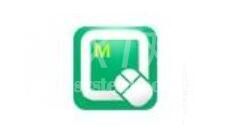
我们需要先打开按键精灵,可以在全部命令里面找到后台插件命令,如图所示:
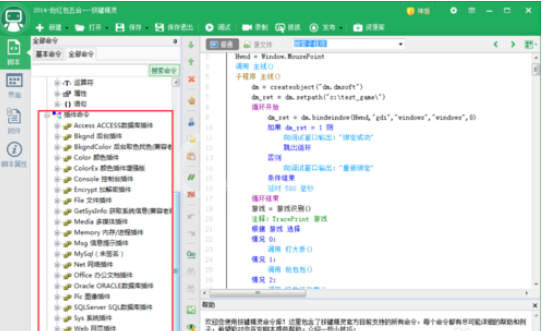
然后我们进入句柄工具获取任意一款游戏的颜色数据,如图:
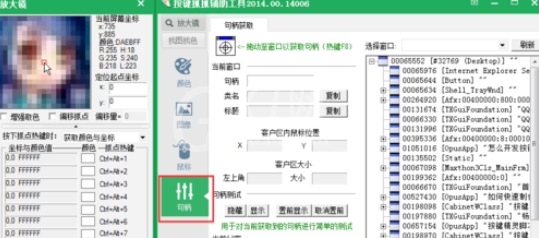
接着执行完上面第二条步骤,在图像选取框内黏贴选取的游戏图像。
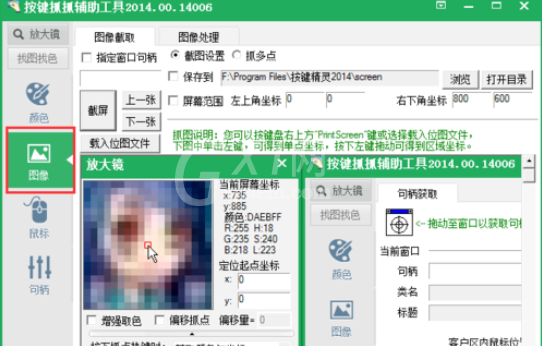
这时候我们打开窗口插件,得到后台命令指定句柄,在后台命令中选取鼠标左键单击窗口即可。用此命令打开游戏角色界面,在抓抓工具中获取这个界面的坐标,然后填入数据,即可完成后台命令。
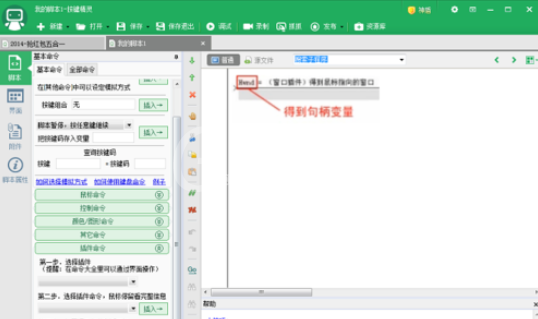
以上就是关于按键精灵开发后台命令脚本的详细过程,大家是不是都学会了呀!



























